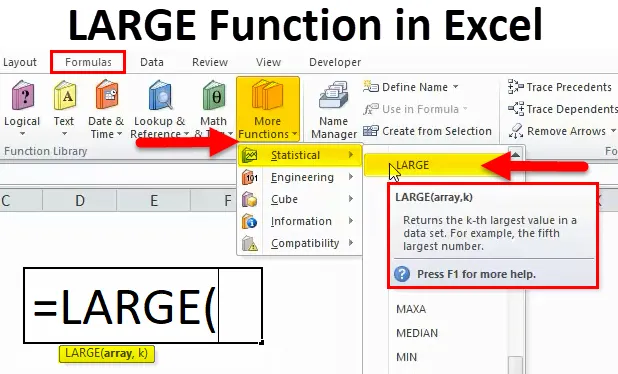
VELKÁ funkce (obsah)
- VELKÁ funkce v Excelu
- VELKÝ vzorec v Excelu
- Jak používat funkci LARGE v Excelu?
VELKÁ funkce v Excelu
Pokud chcete najít druhou nebo třetí největší hodnotu z dané sady dat, lze tento problém vyřešit pomocí funkce Excel LARGE.
Co je velká funkce?
Funkce LARGE vrací n-tou největší hodnotu ze sady hodnot. Znamená, že vrací číselné hodnoty na základě jejich polohy, pokud jsou seřazeny podle hodnoty v sestupném pořadí. Může načíst „nth největší hodnotu“ znamená největší hodnotu, 2. největší hodnotu, 3. největší hodnotu atd.
Funkce LARGE spadá do kategorie Statistické funkce a jedná se o vestavěnou funkci v Excelu. To je také známé jako funkce listu v Excelu. Může být vložen jako součást vzorce do buňky listu.
Tuto funkci lze použít k třídění poskytnutých informací a nalezení maximální hodnoty.
VELKÁ Formule
Níže je VELKÝ vzorec:
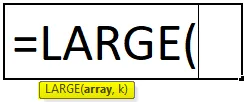
Jsou-li předávající argumenty:
- Array - Je to pole nebo rozsah dat, ze kterého chceme vybrat největší hodnotu.
- K - Je to celé číslo, které určuje polohu od největší hodnoty.
Protože funkce LARGE spadá do kategorie Statistické funkce a jedná se o vestavěnou funkci v Excelu, tj. Tuto funkci najdete v Excelu na kartě FORMULAS. Kroky jsou následující:
- Klikněte na kartu FORMULAS.
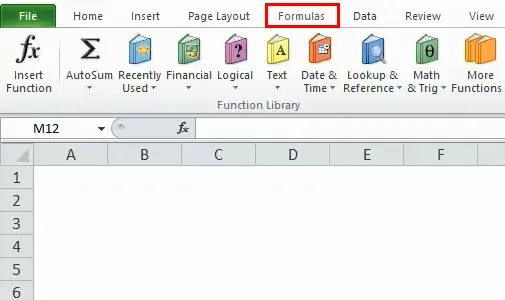
- Klikněte na kartu Další funkce.
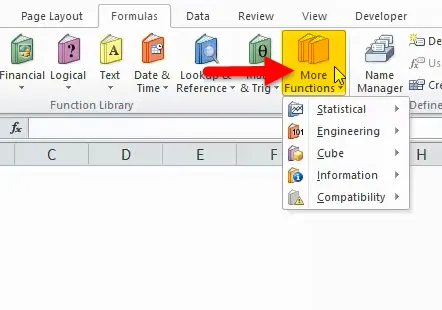
- Vyberte kategorii Statistické funkce. Otevře se rozevírací seznam funkcí.
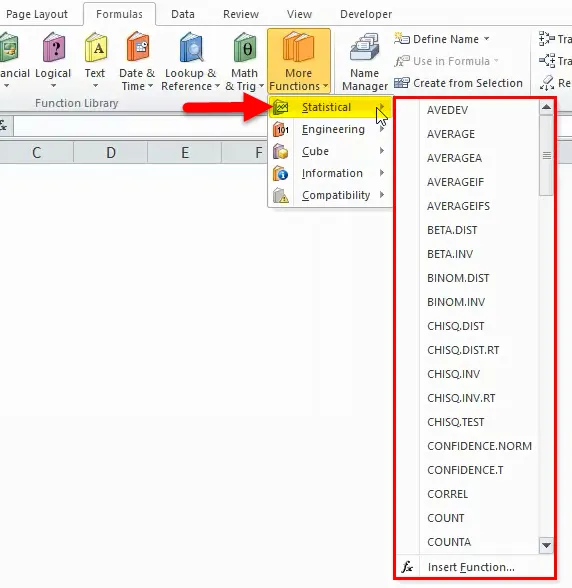
- V rozevíracím seznamu klikněte na kartu VELKÉ funkce.
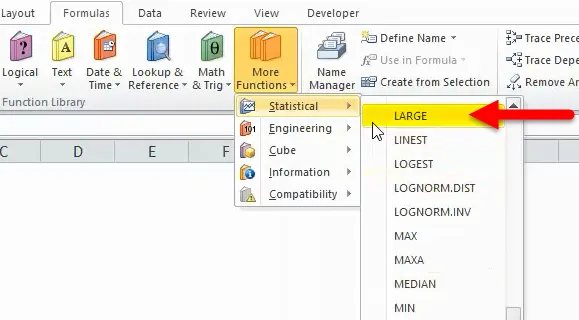
- Po výběru funkce VELKÉ se zobrazí pole argumentů funkce.
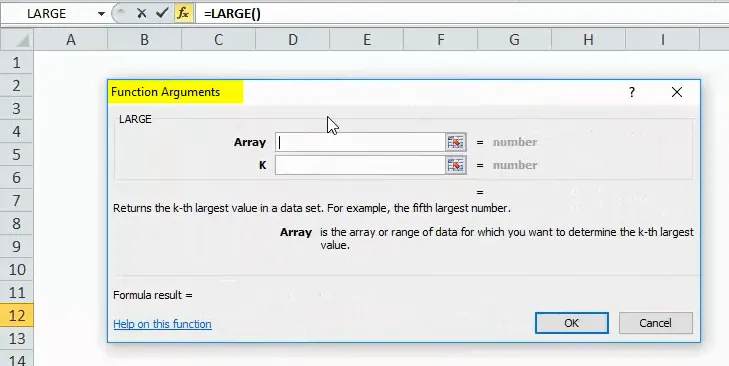
- Do pole Pole zadejte pole nebo rozsah dat, pro které chcete najít n-tou největší hodnotu.
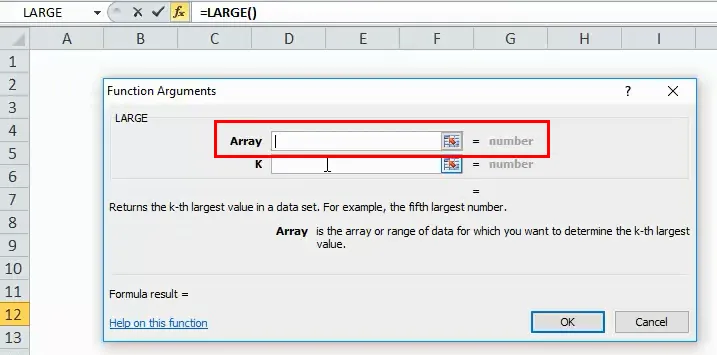
- Zadejte pole K, je to pozice od největší hodnoty v poli hodnoty, kterou chcete vrátit.
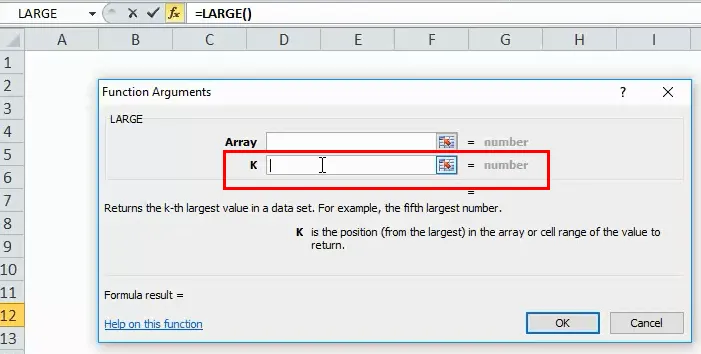
Jak používat funkci LARGE v Excelu?
VELKÁ Funkce je velmi jednoduchá. Podívejme se nyní, jak používat funkci LARGE pomocí několika příkladů.
Tuto šablonu LARGE Function Excel si můžete stáhnout zde - LARGE Function Excel TemplatePříklad č. 1
Předpokládejme, že máme údaje o zaměstnancích společnosti a společnost rozděluje pobídky svým zaměstnancům na základě jejich výkonu. Potřebujeme zjistit jméno zaměstnanců, kteří jsou na prvním místě v seznamu a dostali nejvyšší pobídky.
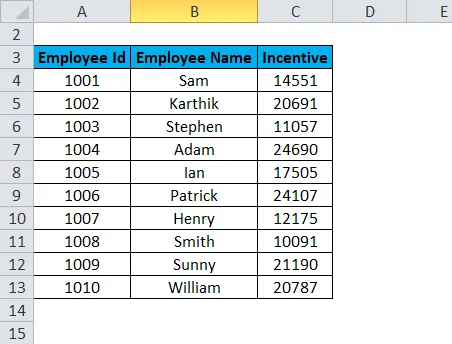
Pro nalezení jména zaměstnance, který dosáhl největší motivace, použijte následující vzorec:
= VELKÝ (C4: C13, 1)
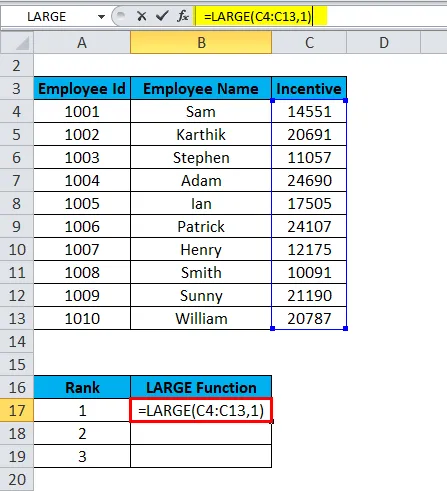
Výsledek je:
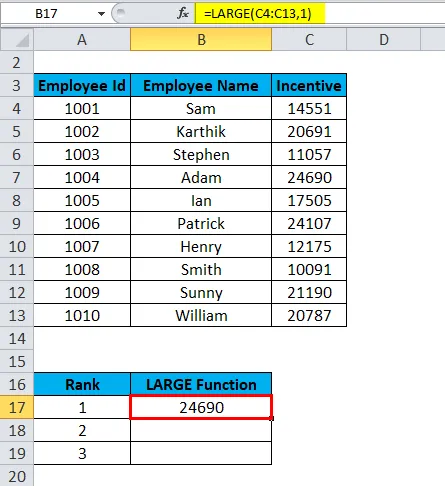
Pro nalezení jména zaměstnance, který dosáhl druhého největšího motivu, použijte následující vzorec:
= VELKÉ (C4 : C13, 2)
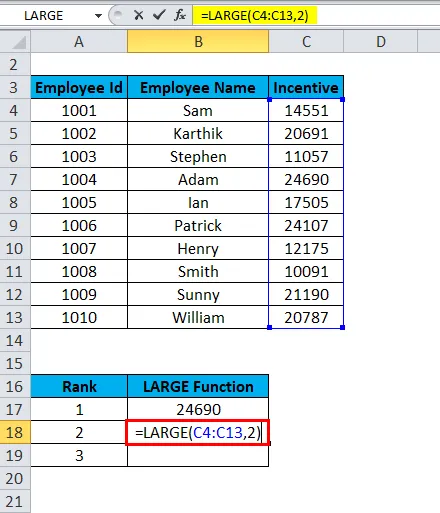
Výsledek je:
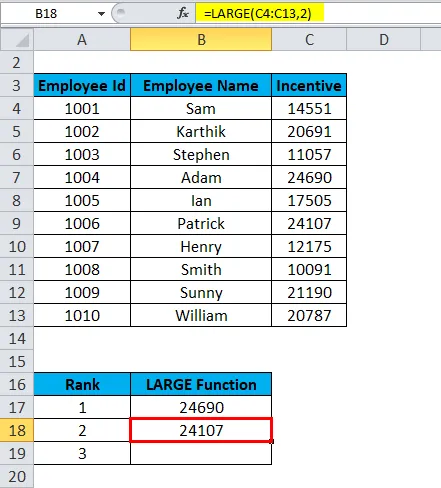
Chcete-li zjistit jméno zaměstnance, který dosáhl třetí největší motivace, použijte následující vzorec:
= VELKÝ (C4: C13, 3)
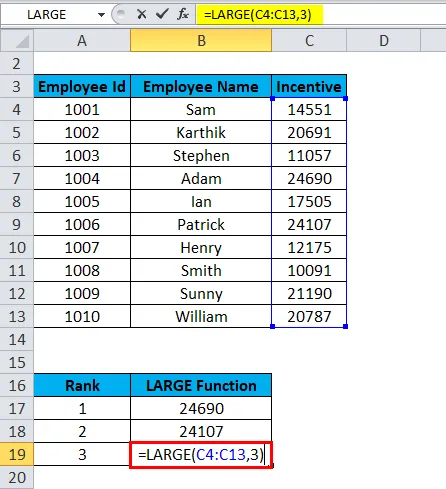
Výsledek je:
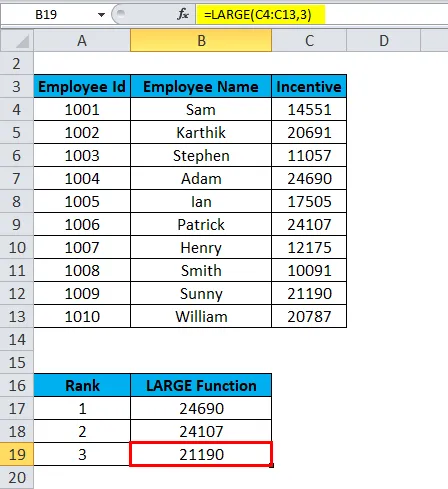
Konečné výsledky jsou:
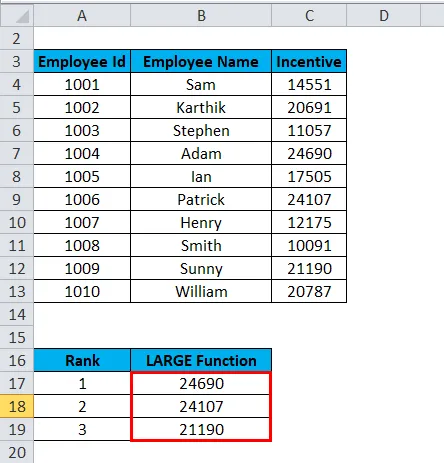
Příklad č. 2
Uvažujme níže uvedený příklad s některými hodnotami.
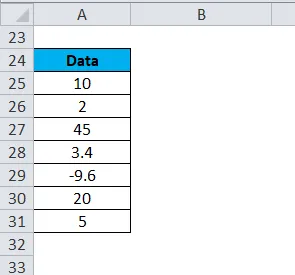
Výše uvedené údaje musíme uspořádat v pořadí od největšího po nejmenší. S pomocí funkce LARGE to můžeme udělat velmi snadno.
= LARGE (A25: A31, 1)
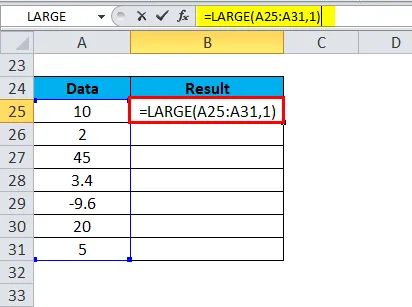
Výsledek je:
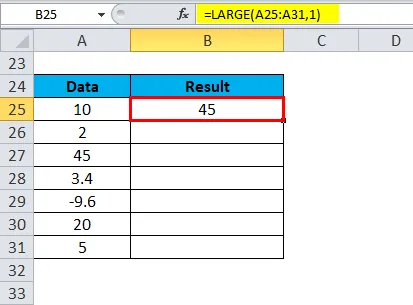
Podobně najdeme i jiné hodnoty
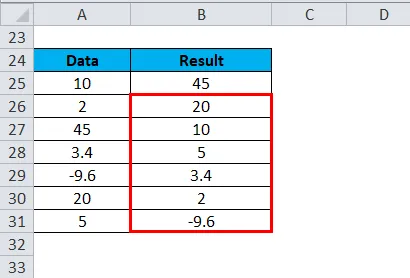
Příklad č. 3
Předpokládejme, že jsou uvedeny údaje o prodeji a chceme vidět celkovou částku prodejů od pěti nejlepších interpretů.
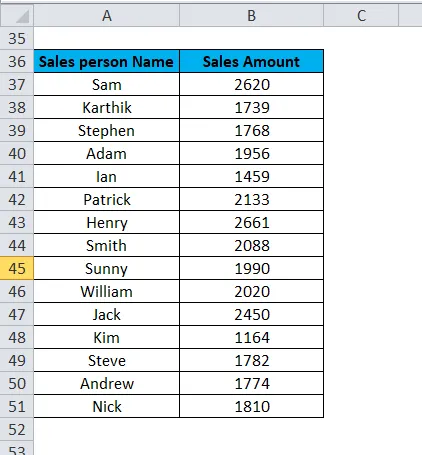
Chceme vidět prodej provedený pěti nejlepšími zaměstnanci:
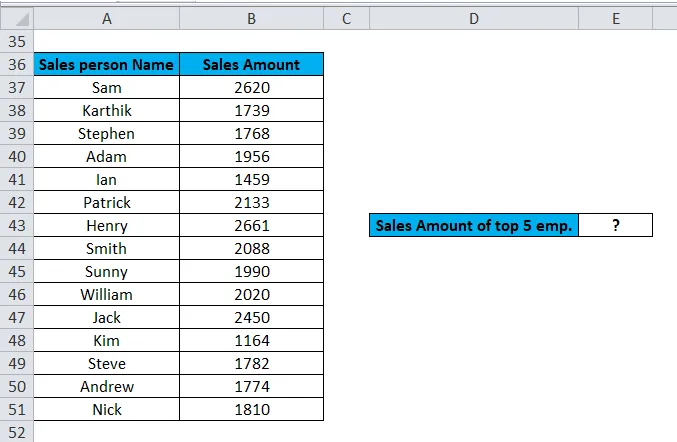
Použijeme funkci LARGE pro výběr top 5 prodejních umělců předáním pozic od 1 do 5 jako pole jako druhé argumentové (k) pozice a sečteme tyto hodnoty.
Vzorec použitý pro řešení tohoto problému je:
= SUM (LARGE (B37: B51, (1, 2, 3, 4, 5)))
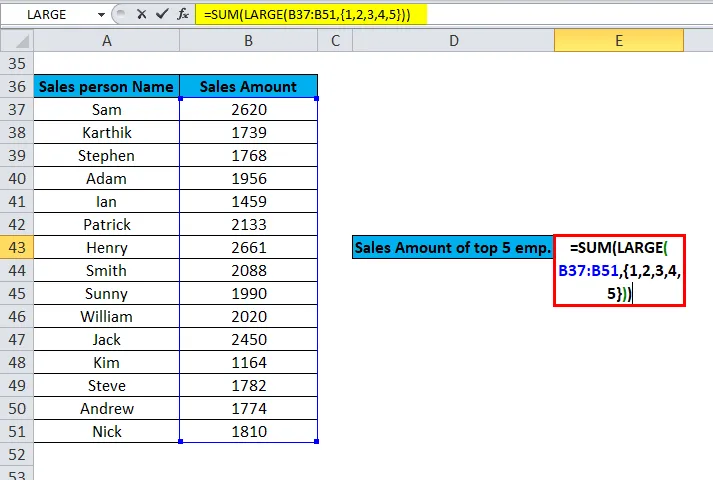
Konečný výsledek je:
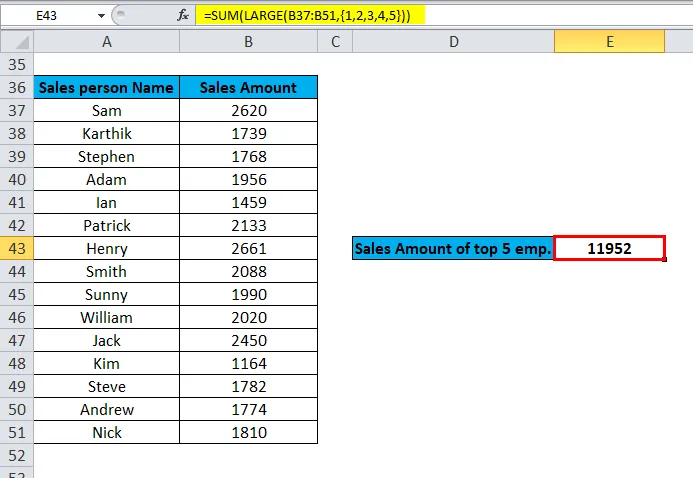
Co byste si měli pamatovat o VELKÉ funkci
- Pokud funkce LARGE vrátí chybovou hodnotu # NUM !, znamená
- Druhá hodnota argumentu (k) je menší než 1 nebo větší než počet hodnot v daném poli.
- Zadané pole je prázdné.
- Pokud funkce vrátí chybovou hodnotu # HODNOTA! - znamená, že druhý argument (k) je nečíselný.
- Funkce LARGE se používá k třídění dat.
Toto byl průvodce funkcí Excel LARGE. Zde diskutujeme LARGE vzorec a jak používat funkci LARGE spolu s praktickými příklady a stahovatelnou šablonou Excel. Můžete si také prohlédnout naše další doporučené články -
- Funkce Excel VLOOKUP
- Průvodce funkcí Excel LN
- RAND Funkce v Excelu
- TRUE Funkce v MS Excel